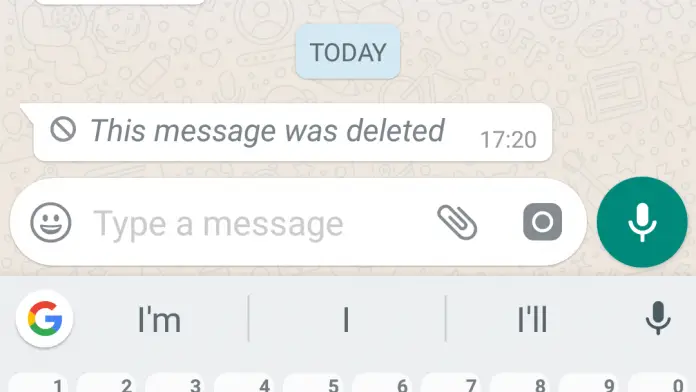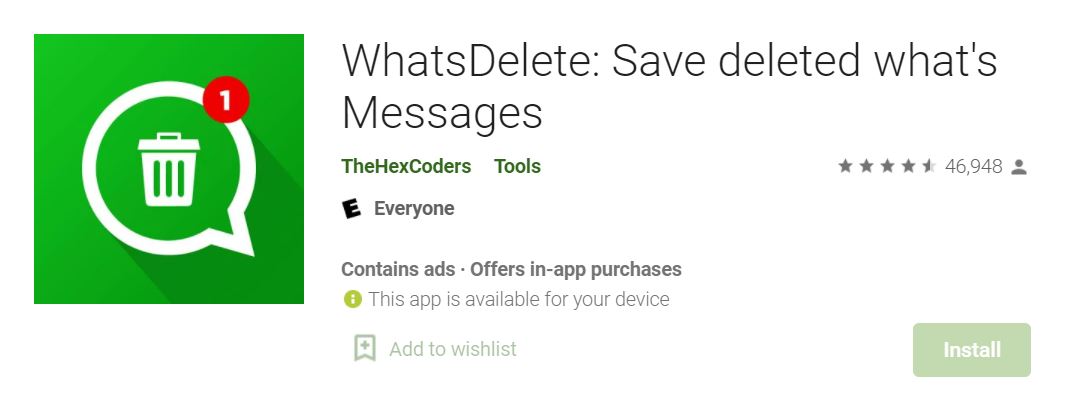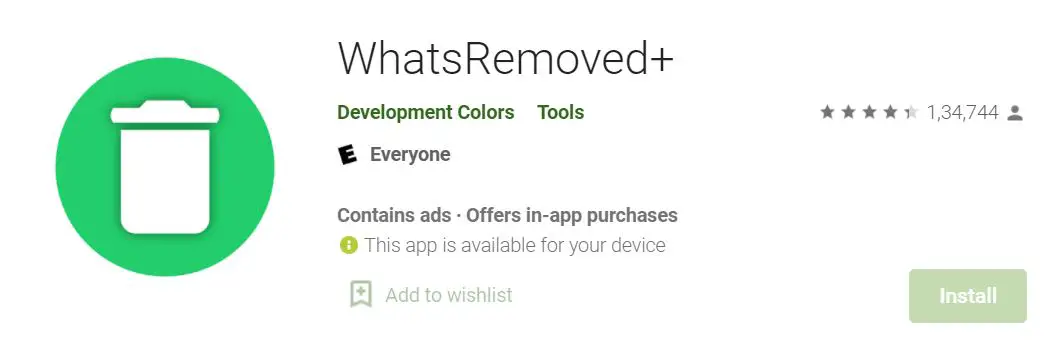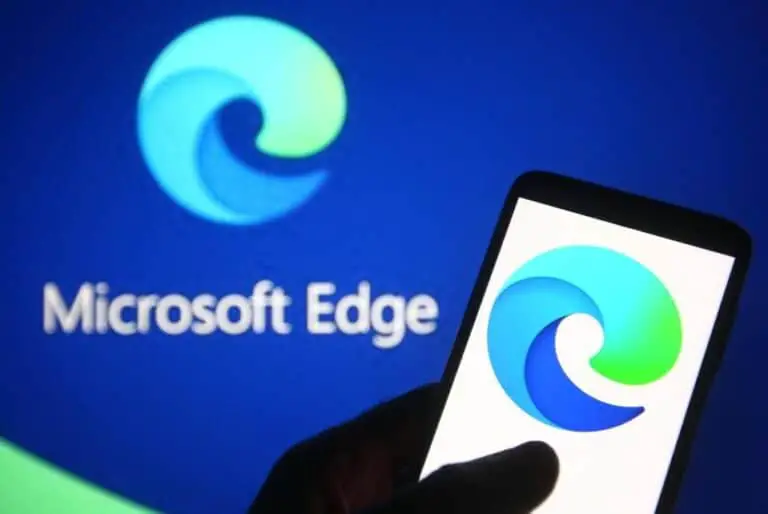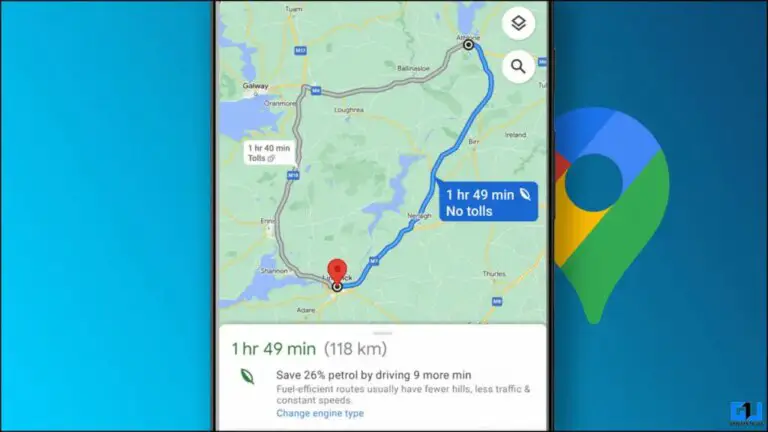3 manieren om reeds verwijderde WhatsApp-berichten, foto's en video's te bekijken
WhatsApp is een van de meest populaire instant messaging-apps ter wereld. In 2017 bracht de gigant van Facebook de functie "Verwijderen voor iedereen" uit waarmee gebruikers hun berichten konden verwijderen, zelfs nadat ze waren verzonden. Je kunt alles verwijderen, inclusief teksten, afbeeldingen, video's, spraakmemo's en documenten, binnen een uur na het verzenden van het bericht als ze van gedachten veranderen. Het betekent echter ook dat zodra iemand de berichten verwijdert, u ze niet meer kunt zien of lezen.
Gelukkig hebben we oplossingen om WhatsApp-berichten te lezen die iemand al heeft verwijderd. Vandaag bieden we je drie snelle manieren om: bekijk of lees reeds verwijderde WhatsApp-berichten, foto's, video's en andere bestanden.
Bekijk berichten, foto's, video's en andere WhatsApp-bestanden die door de afzender zijn verwijderd
Anderen kunnen de WhatsApp-berichten die ze je hebben gestuurd om verschillende redenen verwijderen - misschien zijn ze per ongeluk verzonden, of misschien zijn ze nu van gedachten veranderd. Dit is waar nieuwsgierigheid het overneemt. Maar sinds het bericht is verwijderd, kun je het niet meer zien of lezen.
Gelukkig zijn er verschillende apps van derden waarmee je WhatsApp-berichten kunt lezen die de andere persoon al heeft verwijderd. Deze apps lezen de berichten uit de melding en beschermen ze, zelfs als ze voor iedereen worden verwijderd. Hieronder hebben we drie van dergelijke apps genoemd die u kunnen helpen verwijderde inhoud op WhatsApp te bekijken.
Dingen om op te merken
- Zorg ervoor dat het automatisch downloaden van media in WhatsApp is ingeschakeld om deze apps goed te laten werken. Open hiervoor WhatsApp, ga naar Parameters > Opslag en gegevens. Hier, automatische download toestaan voor Foto's, klinken, Videosen documenten sous Mobiele data et Wifi.
- U moet meldingen toegang verlenen tot deze apps, wat betekent dat ze alle meldingen kunnen zien die u ontvangt, inclusief berichten. Dit kan een bedreiging vormen voor uw privacy en daarom doet u dit op eigen risico.
- Wat kan ik doen om privacyproblemen te voorkomen? Als uw telefoon dit ondersteunt, schakelt u de gegevens- en wifi-toegang voor deze apps uit. Zo krijg je geen advertenties te zien en hoef je je geen zorgen te maken over de gegevens die van je apparaat worden verzameld.
- Berichten voor gedempte chats kunnen mogelijk niet worden opgehaald met deze apps.
- Deze methoden werken alleen op Android. IPhone-gebruikers hebben nog geen optie.
1. Wat is verwijderen
WhatsDelete werkt als een anti-verwijderingsservice waarmee u verwijderde WhatsApp-berichten van de kant van de afzender kunt opslaan. Bovendien kunt u ze ook lezen zonder blauwe vinkjes of laatst geziene activiteit. Hieronder leest u hoe u het op uw telefoon kunt gebruiken.
Herstel verwijderde WhatsApp-berichten, afbeeldingen met WhatsDelete:
- Download en installeer de Wat is verwijderen app op je telefoon.
- Open het en verleen de vereiste machtigingen.
- Selecteer vervolgens WhatsApp en WhatsApp Business in de lijst met apps wanneer daarom wordt gevraagd.
- U ziet nu verschillende tabbladen, waaronder: Bespreken, Status, Afbeeldingen, Video, Stem, klinkenen documenten.
- Als iemand je een bericht of bestand op WhatsApp stuurt en dit later verwijdert, heb je nog steeds toegang tot die chats of mediabestanden in hun respectievelijke secties in de app.
WhatsDelete zal u automatisch op de hoogte stellen wanneer een afzender zijn WhatsApp-bericht verwijdert. U kunt vervolgens op de melding tikken om de inhoud van het verwijderde bericht te bekijken. Je kunt ook een antwoord sturen vanuit de app zonder WhatsApp te openen.
Download WhatsVerwijderen
2. Wat is verwijderd +
WhatsRemoved + werkt hetzelfde omdat het automatisch alle inkomende WhatsApp-teksten en mediabestanden opslaat. Wanneer iemand het bericht verwijdert, heeft hij of zij toegang tot het bericht vanuit de app.
Het heeft een iets betere gebruikersinterface dan WhatsDelete. Het biedt ook meer instellingen om aan te passen. Er is echter geen optie om WhatsApp-statusfoto's en -video's op te slaan, wat een beslissende factor kan zijn.
Herstel verwijderde WhatsApp-berichten, afbeeldingen met WhatsRemoved +:
- Downloaden en installeren Wat is verwijderd + op je Android-telefoon.
- Open het en verleen de vereiste machtigingen, inclusief toegang tot meldingen.
- tap Ja, bestanden opslaan wanneer u wordt gevraagd of u verwijderde bestanden wilt opslaan.
- Selecteer op het volgende scherm WhatsApp en WhatsApp Business (als je beide gebruikt).
- Vanaf nu ontvang je een melding wanneer iemand een bericht verwijdert dat ze je op WhatsApp hebben gestuurd.
- U kunt vervolgens op de melding tikken om de tekst, afbeelding, foto of audio van het reeds verwijderde WhatsApp-bericht te zien.
Kun je verwijderde bestanden van WhatsApp Business niet zien? Ga naar app-instellingen. Klik vervolgens op "Bestandsselectie configureren" en selecteer de WhatsApp Business-map op uw telefoonopslag.
Download WhatsVerwijderd +
3.WAMR
Net als andere apps kunt u met WAMR verwijderde berichten herstellen door uw meldingen te lezen. Het heeft een eenvoudige gebruikersinterface, vergelijkbaar met WhatsApp, waar veel mensen zich prettig bij voelen. Naast het herstellen van verwijderde berichten en media inclusief foto's en video's, biedt het ook de mogelijkheid om statussen te downloaden.
Herstel verwijderde WhatsApp-berichten, afbeeldingen met WAMR:
- Downloaden en installeren WAMR op Google Play Store.
- Open de app en verleen machtigingen, inclusief toegang tot bestanden en meldingen.
- Selecteer vervolgens WhatsApp en WhatsApp Business (indien geïnstalleerd) wanneer u wordt gevraagd om te selecteren welke apps u wilt controleren. U kunt ook andere toepassingen selecteren.
- Zodra de app is ingesteld, leun je achterover en laat je hem op de achtergrond draaien.
- Zodra iemand je een bericht stuurt en dit later verwijdert, ontvang je direct een melding.
- U kunt vervolgens op de melding tikken of de app openen om het verwijderde WhatsApp-bericht, de foto of de video te bekijken.
WAMR downloaden
Zoals vermeld, moet je automatisch downloaden van media inschakelen in de WhatsApp-instellingen. Anders zullen apps alleen verwijderde tekstberichten herstellen en geen media- of documentbestanden. Bovendien werkt het niet goed met chats waarvoor je meldingen hebt uitgeschakeld - houd daar rekening mee.
Samenvatting - Bekijk verwijderde WhatsApp-berichten en foto's
Het ging allemaal om het bekijken van reeds verwijderde WhatsApp-berichten, foto's, video's, spraakmemo's, documenten en andere WhatsApp-bestanden. Ik hoop dat je nu toegang hebt tot WhatsApp-bestanden, zelfs nadat de afzender ze heeft verwijderd met de optie "Verwijderen voor iedereen". Probeer de apps uit en laat me je favoriet weten in de reacties hieronder.
Enkele andere handige tips en trucs voor jou